Windows 10 Cortana:時間、場所に基づくリマインダーの作成
WindowsでのCortanaの導入以来電話、ユーザーは、リマインダーの作成などのタスクを実行するためにそれを利用することができました。 Windows 10のリリースにより、デスクトップOSはこのような機能を初めて実現しました。この記事では、音声またはテキスト入力を使用して時間と場所の両方に基づいたリマインダーを作成することがいかに迅速かつ簡単かを見ていきます。
別の素晴らしいことは、リマインダーをWindows PhoneでMicrosoftアカウントにサインインしている限り、PCでもトリガーできます。 Cortanaは、位置、履歴、連絡先、音声入力、Bingクエリ、カレンダーデータ、メッセージからの通信履歴、アプリ、およびコンピューター上のその他の情報などの情報を収集することで、これを行うことができます。
Cortanaで時間または場所のリマインダーを作成する
リマインダーを作成する前に知っておくべきこと:
- インターネットにアクセスできることを確認してください。インターネットなしではCortanaは機能しません(今までに知らなかった場合)。
- 位置情報サービスをオンにする必要があります([設定]> [プライバシー]> [場所])。
- リマインダーでも通知がオンになっていることを確認します。
- リマインダーを作成するには、音声またはキーボード入力のいずれかを使用できます。
まず、Cortana機能が有効になっていることを確認します。次に、必要なリマインダーを言います。例えば いう: コルタナさん 明日は園芸工具が必要です.

完了すると、Cortanaがプロセスを開始しますリクエストを人間が読める情報に迅速に変換します。その後、Cortanaはリマインダーを確認できます。 Cortanaは、提供しなかった場合にいつリマインダーを受け取りたいかについても尋ねるほどインテリジェントです。満足すると、Cortanaはその権利があるかどうか尋ねます。「はい」と言うだけで、Cortanaはあなたに思い出させる約束をします。
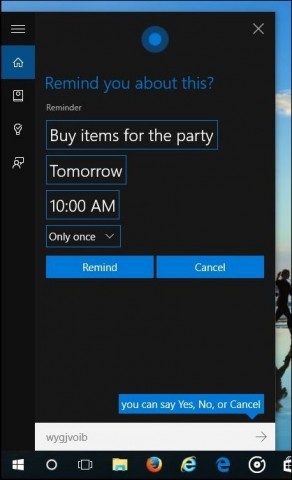
リマインダーは次のようになります。
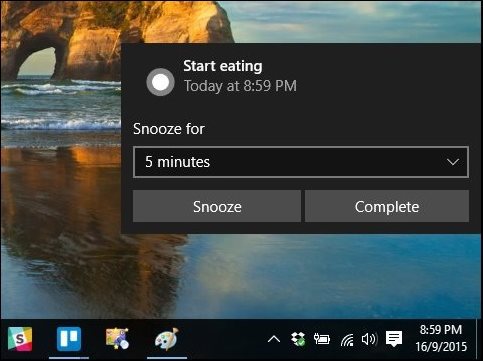
テキストベースのエントリの作成も同じくらい簡単で、Cortanaに入力して選択するだけです。 リマインダーを設定します。
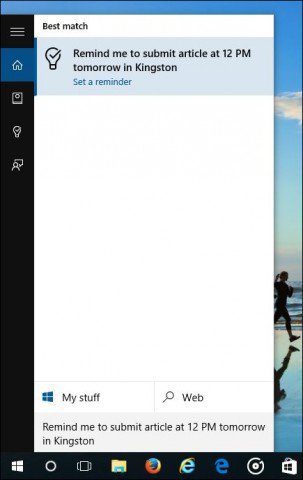
リマインダーを確認する
内からリマインダーを管理できますCortanaのリマインダータブ(電球アイコン)。ここでは、時間、場所、人でソートできるすべてのリマインダーが表示されます。完了したリマインダーは、アイコンの横のチェックマークで表されます。完了したリマインダーを自分で削除することもできます。
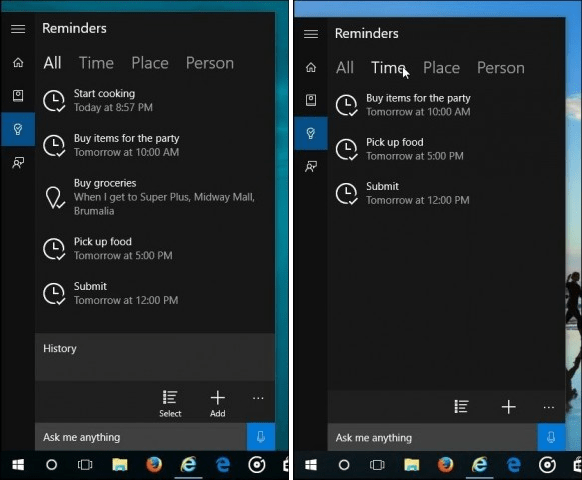
場所に基づくリマインダーの例を次に示します。
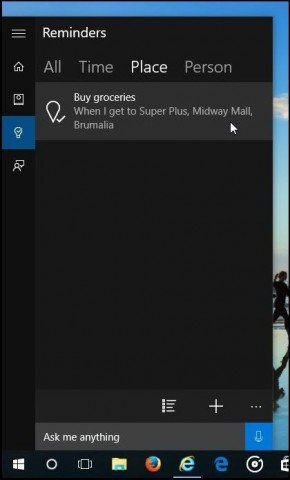
Cortanaを使用してこのような単純なタスクを実行するのがいかに迅速かつ簡単であるかに驚きました。 Cortanaは、間違いなく、チェックする価値のあるWindows 10の最高の機能の1つです。










コメントを残す